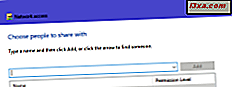Adobe Flash, geçmişte web içerik oluşturucuları tarafından çok kullanılan bir web teknolojisidir. Bununla birlikte, son birkaç yılda, daha az ve daha az kullanılmıştı. Diğer birçok büyük teknoloji şirketi gibi Google da, Flash'ı Chrome web tarayıcısından ayırmaya başladı. Yaptıkları ilk şey, Flash içeriğinin varsayılan olarak çalışmasını durdurmaktı. Ancak, Flash kullanan ve ona güvenen web sitelerine erişmeye ihtiyaç duyan insanlar da var. Bunlardan da biriyseniz, bu kılavuzda, Google Chrome’daki Flash’ın engellemesinin nasıl kaldırılacağını ve nasıl çalıştığını nasıl yöneteceğinizi öğrenebilirsiniz:
Sorun: Google Chrome Flash Player'ı yüklemiyor ve sadece Flash içeriği yerine bir bulmaca parçası görüyorsunuz.
Google Chrome'un eski bir sürümü yüklü değilse, Adobe Flash kullanan web sitelerini ziyaret ettiğinizde, Flash içeriğinin yüklenmediğini ve hiç kimsenin size bildirmediği yüksek bir olasılık vardır. Google Chrome, Flash içeriğini, bir bulmaca parçasına benzeyen bir resim ile değiştirir. Chrome'un Flash dahil olmak üzere otomatik olarak yüklenmeyen tüm eklentiler için bulmaca parçası resmini kullandığını unutmayın.
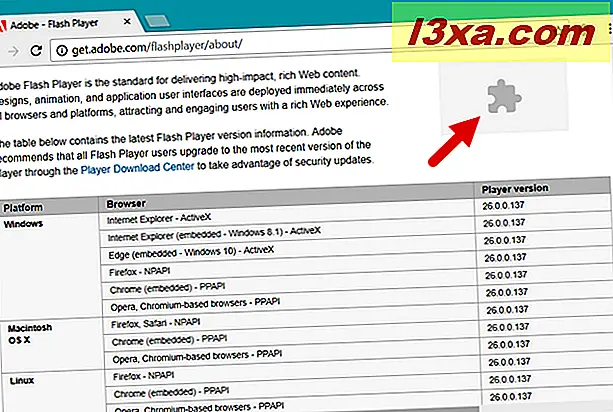
Flash'ın engellenmesiyle ilgili mesaj bile almazsınız. Ancak, bir Flash yer tutucusuna tıklar veya tıklarsanız, bu bir bulmaca parçası gibi görünürse, Flash içeriğini çalıştırıp çalıştırmamanızı isteyip istemediğinizi soran bir açılır pencere açılır.
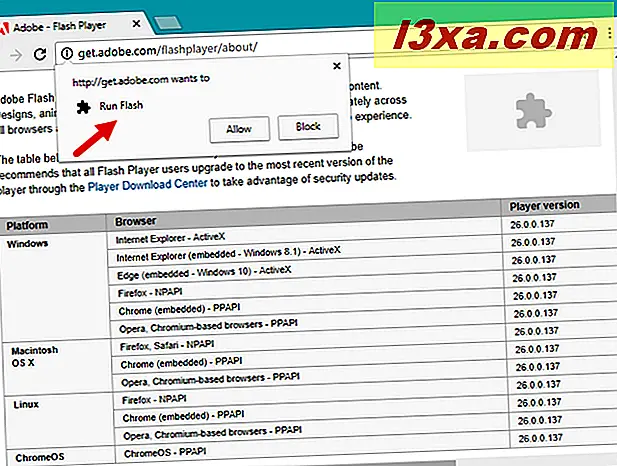
Flash içeriğini bir web sitesinde manuel olarak nasıl yükleme
Ziyaret ettiğiniz web sitesinin güvenilir olduğunu düşünüyorsanız, Flash içeriğini çalıştırmak için tıklayın veya İzin Ver'e dokunun.
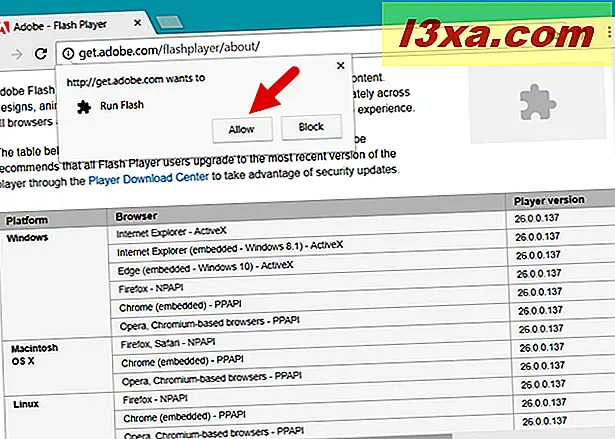
Adobe Flash'ın, kullanıcıları korsanlara ve kötü amaçlı yazılımlara karşı çevrimiçi olarak açığa çıkarabilecek birçok güvenlik hatası yaşadığı bilinmelidir. Bu nedenle, Flash uygulamasının yalnızca Flash içeriğini çalıştırma izninizi isteyen web sitesinin güvenli olduğundan eminseniz yayınlanmasına izin vermelisiniz. Güvenli olmayan ve Flash Player'ı taklit eden ancak kötü amaçlı yazılımlar barındıran birçok web sitesi vardır. Bu tür uygulamaları merak ediyorsanız, şu makaleyi okuyun: Web'de gezinirken ücretsiz Windows için web sitenize nasıl bulaşırsınız.
Her siteye Flash içeriği nasıl otomatik olarak yüklenir?
Sık sık Flash içerikli web sitelerini ziyaret ederseniz, Google Chrome'u, her defasında sizden izin istemeden otomatik olarak Flash'ı yüklemek üzere yapılandırmak isteyebilirsiniz. Neyse ki, bunu sadece birkaç ayar değiştirerek yapabilirsiniz. Google Chrome'u açın ve ekranın sağ üst köşesindeki menü düğmesine tıklayın. Simgesi üç noktaya benziyor.
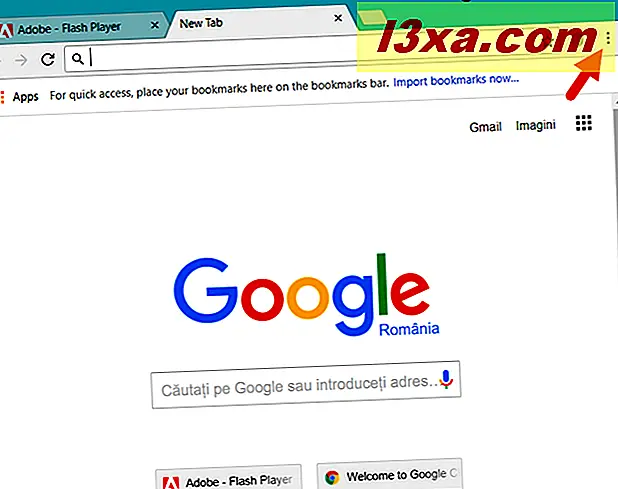
Menüde Ayarlar'a tıklayın / dokunun.
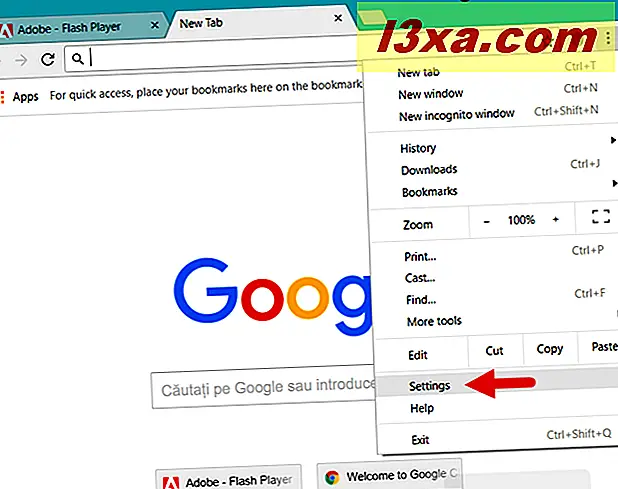
Google Chrome şimdi Ayarlar sayfasını açar. Gelişmiş adında bir düğme görene kadar aşağı doğru ilerleyin ve üzerine tıklayın veya üzerine dokunun.
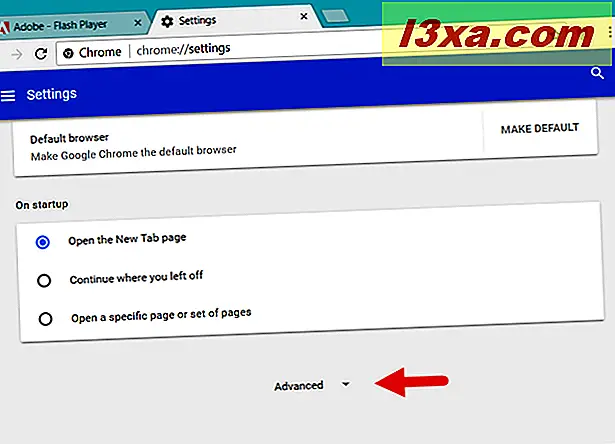
Şimdi biraz daha kaydırın ve İçerik ayarları adı verilen bir yapılandırma kategorisi arayın. Açmak için üzerine tıklayın / üzerine dokunun.
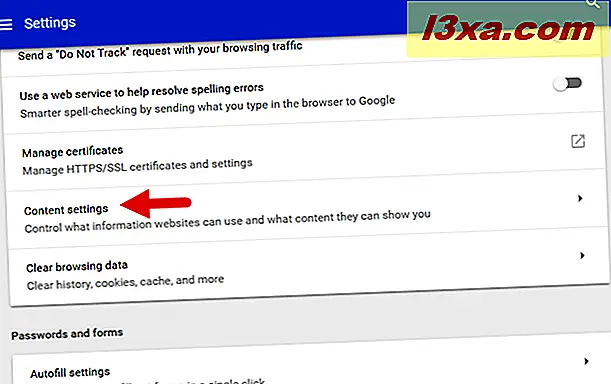
İçerik ayarlarında aşağı kaydırın ve Flash adlı bir bölüm bulmalısınız. Clic veya üzerine dokunun.
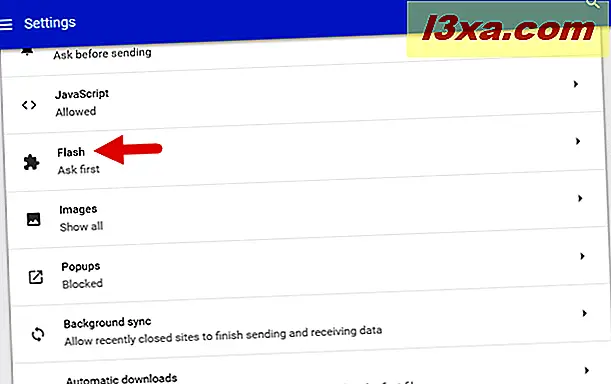
Flash ayarları, Flash'ın yüklü olup olmadığını ve çalıştırılmadan önce sorulup sorulmadığını kontrol edebileceğiniz yerdir. Varsayılan olarak, Google Chrome, Flash içeriği yüklemeden önce " Sitelerin Flash çalıştırmasına izin ver" ve "İlk önce sor " olarak yapılandırılmıştır.

Web sitelerinin Flash içeriğini otomatik olarak yüklemesini istediğinizden, ister istemezseniz istemediğinizi sormadan, "Sitelerin Flash çalıştırmasına izin ver" anahtarının etkinleştirildiğinden ve "İlk önce sor" anahtarının devre dışı bırakıldığından emin olmanız gerekir .
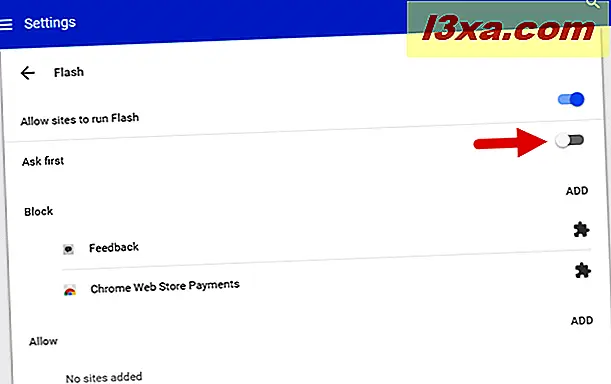
Artık Google Chrome’dan Ayarlar sayfasını kapatabilirsiniz. Şu andan itibaren ziyaret ettiğiniz tüm web siteleri, varsa, Flash içeriğini otomatik olarak yükleyecekler.
Adobe Flash'ın geleceği nedir?
Adobe yakın zamanda Flash'ın 2020 yılı sonuna kadar kapanmak üzere planlandığını duyurdu. Bu, Flash'ın sürdürülmekten vazgeçeceği ve 2020'den sonra herhangi bir güncelleme veya yama almayacağı anlamına geliyor. Flash, en büyük web teknolojilerinden biriydi ve yapımından sorumluydu. Web tarayıcılarımızda herkes için multimedya deneyimleri mevcuttur. Ancak, web tarayıcılarını ve kullanıcıları kötü amaçlı yazılım ve bilgisayar korsanları saldırılarına karşı savunmasız hale getiren birçok güvenlik sorunuyla da hatalı yazılım oldu. Bu nedenle, çoğu içerik oluşturucu, HTML5 gibi daha yeni teknolojilere geçme sürecine geçmiştir.
Bu nedenle, büyük web tarayıcıları varsayılan olarak Flash içeriğini yüklemez ve çalıştırmazlar ve Google Chrome'un yaptığı gibi size sorarlar, hatta Microsoft Edge gibi tamamen engellerler.
Artık Google Chrome’u kullanarak web sitelerinde nasıl engelleneceğini ve Flash’ın nasıl otomatik yükleneceğini biliyorsunuz. Microsoft Edge'de de aynısını yapmanız gerekiyorsa, bu kılavuzu okuyun: Microsoft Edge'deki Flash içeriğini kaldırmak ve nasıl yükleneceğini yönetin.
Adobe ve Google tarafından Flash'ın kullanım ömrü sona eren duyuruları hakkında daha fazla bilgi edinmek isterseniz, şu web sayfalarını ziyaret edin: Flash & Etkileşimli içeriğin geleceği ve Chrome'da Flash'a hoşçakal deme.
Adobe Flash kullanıyor musunuz?
Gördüğünüz gibi, Google Chrome'da Flash'ı kullanmak çok karmaşık değil. Bununla birlikte, yaşam sonu yaklaştıkça, işler muhtemelen değişecek. Google'ın, Flash içeriklerinin Chrome'da yayınlanmasını zorlaştırması gerektiğini düşünüyor musunuz, yoksa en azından Flash gerçekten ölünceye kadar hiçbir şey yapmaması gerektiğine inanıyor musunuz?